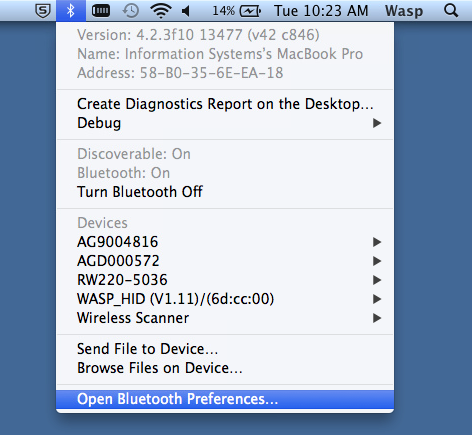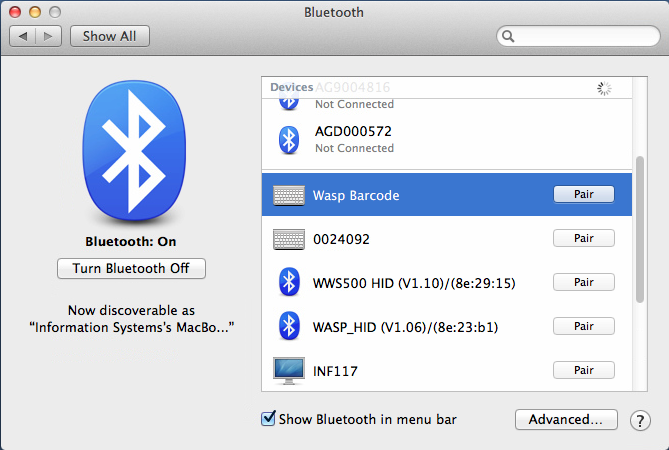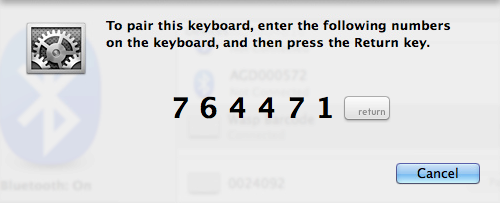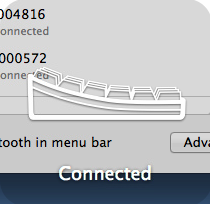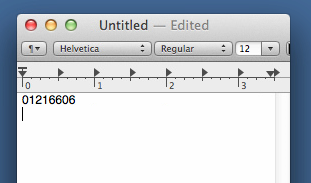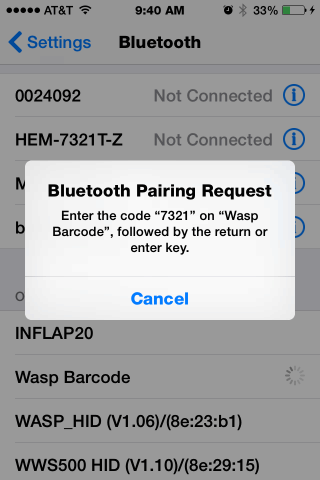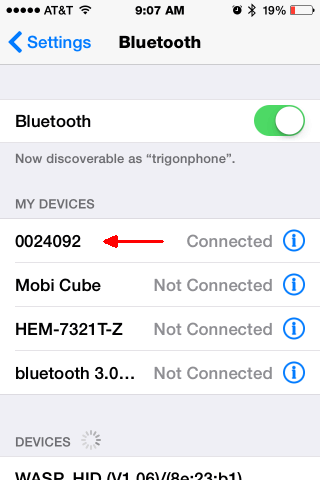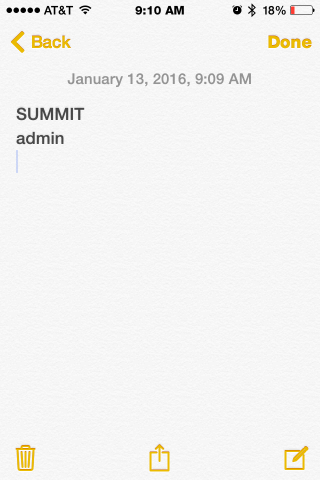扫描条形码中的字符被“输入”到活动应用程序中,就像使用了键盘一样。< / p > < / span >
适用于3900、3905、8900、8905、8950、800、850、500、550、100
390x CCD扫描器是接触式扫描器,必须与所扫描的条形码进行物理接触。黄蜂CCD LR (89xx, 8xx, 500,550,100)(远程)扫描仪是一个例外-它可以与条形码保持12到15英寸的距离,这取决于条形码的密度和大小。< / p > < !——div.descShowOne{显示:块;} div.descHidden{显示:无;} div.wrapper {background-color: #FFFFFF;} div.descriptionTimestamp {font-weight:粗体;显示:块;margin-bottom: 2 px;} div.descShowAll div.descriptionTimestamp {margin-top: 10px;} div.descShowAll {margin-bottom: .35em; } -->
适用于所有扫描仪
扫描仪的作用就像键盘一样。打开记事本,扫描你的条形码。无论你扫描什么,都将不经修改地“输入”到一个类似记事本的程序中。< / p > < / span > < !——div.descShowOne{显示:块;} div.descHidden{显示:无;} div.wrapper {background-color: #FFFFFF;} div.descriptionTimestamp {font-weight:粗体;显示:块;margin-bottom: 2 px; } div.descShowAll div.descriptionTimestamp { margin-top: 10px; } div.descShowAll { margin-bottom: .35em; } -->条形码扫描仪要求条形码中的条形和空格之间ayx总入球有明显的对比。
如果条形图是黑色的,背景需要是浅色的,这样扫描仪才能从空格中分辨出条形图。
如果背景颜色太暗,条形码将无法扫描。< / p > < / span >
蓝牙配对WWS100i, WWS150i, WWS250i, WWS550i扫描仪型号的程序和配置条形码。
Windows 7,8,10指令。可适应其他操作系统和设备(包括Android和iOS):
http://dl.waspbarcode.com/kb/scanner/bluetooth-pairing-v20180831.pdf
Windows xp特定说明:
http://dl.waspbarcode.com/kb/scanner/bluetooth-pairing-winxp.pdf
如果条形码包含一个Tab,回车或ESC编码,但扫描器不响应它,扫描器可能需要配置为启用不可见字符。
下载并打印此文件:http://dl.waspbarcode.com/kb/scanner/InvisibleCharacters.pdf
扫描打印纸上的“启用不可见字符”条形码,启用扫描不可见字符。
不显示字符:
| char | name | code |
| horizontal tab | ||
| CR | ||
| ESC | escape |
此配置适用于以下扫描器型号:WWS100i、WWS550i、WWR2900 (with Firmware FM3-b-1.03-IN或新版本)。以AMC开头的固件较旧,可能无法工作),WCS3950和WLR8950
这篇文章适用于应用扫描器
打开记事本,扫描你的条形码。扫描仪的作用就像键盘一样。无论你扫描什么,都将不经修改地“输入”到一个类似记事本的程序中
这适用于所有非移动计算机扫描仪。
Wasp扫描仪不需要任何软件。条形码扫描器的工作原ayx总入球理与键盘类似。扫描条形码中的字符被“输入”到活动应用程序中,就像键盘被使用过一样
本文适用于以下扫描仪型号:
WWS100i, WWS550i, WWR2905 (FM3固件),WCS3950, WLR8950,以及可能的其他型号。
USPS跟踪条形码包含30位,后22位代表标签上打印的跟踪号码。使用下面链接中的配置文档对扫描仪进行编程,使其跳过最初的8位数字,然后发送剩余的22位数字(对于任何具有EAN128符号的30字符条形码)。
http://dl.waspbarcode.com/kb/scanner/USPSTrackingNumber.pdf
纠正此问题:
- 打印此文档:< a href="//www.g2hsk.com/dl/kb/scanner/wws100iFactoryReset1.31.pdf" target="_blank">http://dl.waspbarcode.com/kb/scanner/wws100iFactoryReset1.31.pdf
- 扫描纸上的每个条形码。等待扫描仪在每次扫描后发出一声哔哔声。如果在扫描任何条形码后听到多次哔哔声,请返回到工作表的顶部并再次扫描每个条形码。
- 扫描完所有条形码后,用别针或曲别针插入扫描仪背面的Reset针孔。
- 扫描仪复位完成后,按照正常的配对程序将扫描仪与PC或Android/iOS设备进行配对。<李> / < / ol >
*These instructions apply only to WWS100i scanners with serial numbers in the approximate range: 0002400 - 0002999.*
这适用于通过TrendNet蓝牙加密狗直接连接到pc的任何蓝牙扫描仪。同样的情况不会发生在使用WWS800/850或WWS450带基时。
现象描述:扫描仪可以与pc配对,但没有加载蓝牙键盘、鼠标等的驱动程序。当尝试扫描时,没有数据被发送到pc,扫描仪发出一个错误信号,通常是3声哔哔声。
在Windows的设备管理器中,在蓝牙无线电下,它只列出了一个CSR芯片。卸载它并允许它被重新检测,或尝试更新驱动程序,只需加载相同的CSR蓝牙芯片并告诉您它是最新的。
Solution:在设备管理器中右键单击“CSR蓝牙芯片”,选择“更新驱动程序软件”。当提示如何搜索时,选择“浏览我的计算机以获取驱动程序软件”。在下一个窗口中,单击“让我从计算机上的设备驱动程序列表中选择”。选择通用蓝牙无线电,并允许Windows加载软件。当它完成时,蓝牙无线电应该显示2项:通用蓝牙无线电和微软蓝牙枚举器。一旦它们都显示出来,再次为扫描仪执行配对过程
手册中“传呼机设置”和“下电超时”的编程条形码在固件版本SM3-c-1.30及更新版本中发生更改。打印出所附的两张更新的设置表
如果需要关闭此功能,请扫描“禁用”条形码。
WWS550功能字符:
http://dl.waspbarcode.com/kb/scanner/wws550i/WWS550-function-characters.pdf
操作步骤
- 使用扫描仪从打印文档中扫描以下配置条形码:
出厂默认值
蓝牙HID
设置连接 - 在Mac的蓝牙菜单中,打开蓝牙首选项。
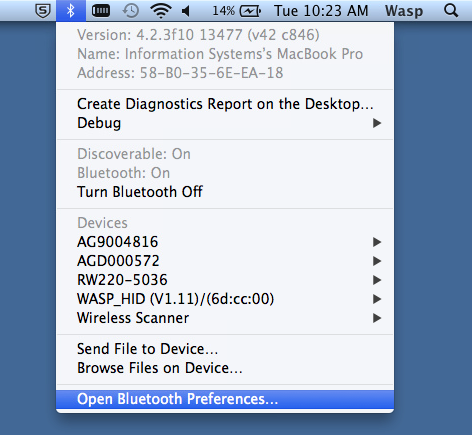
- 扫描仪显示在可供配对的设备列表中。选择扫描仪,然后单击它的Pair按钮。
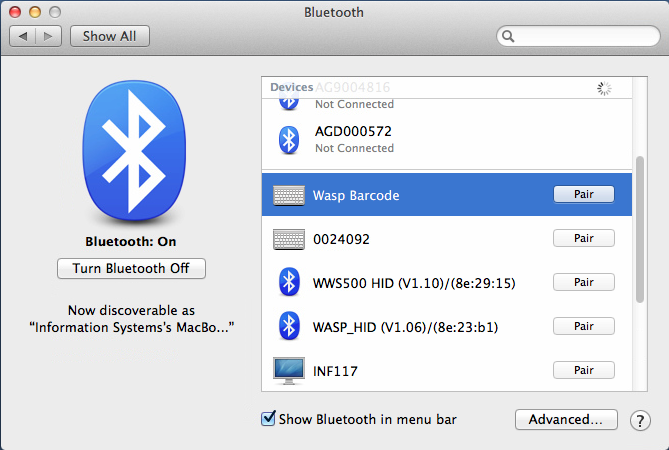
- 以后的扫描仪型号不需要PIN码。如果你在Mac屏幕上没有PIN码,请跳到步骤5。
如果Mac上显示PIN码,请扫描以下配置条形码:
•扫描起始PIN。•对于屏幕上显示的代码中的每个数字,扫描相应的条形码。注意:代码是随机生成的,因此请从Mac屏幕输入代码。下面的代码只是一个示例。
•扫描Enter。
•扫描停止脚。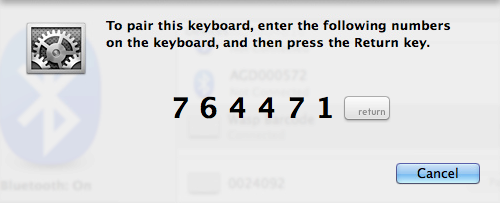
- When the scanner connects to the Mac, a transparent Connected notification shows briefly.
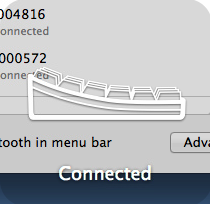
- The scanner should show as connected in the pairing list.

- Test the connection. Launch TextEdit or another application that accepts text input, and scan a barcode (don't use a configuration barcode). The data in the barcode should appear as if typed by a keyboard.
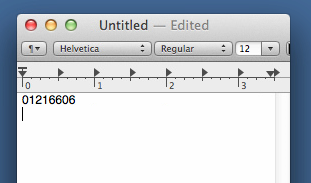
操作步骤
- 使用扫描仪扫描打印文档中的以下配置条形码:
出厂默认值
蓝牙HID
设置连接 - 在“设置”中,蓝牙,扫描仪显示在设备列表中可供配对的设备。默认情况下,扫描器显示为“黄蜂条形码”或“黄蜂条”(但截图中的已重命名为0024092)。点击扫描仪的名称。

- 以后的扫描仪型号不需要PIN码。如果屏幕上没有蓝牙配对请求,请跳过步骤4。
如果您收到蓝牙配对请求,扫描这些配置条形码:
•扫描起始Pin。•对于屏幕上显示的代码中的每个数字,扫描相应的条形码。注意:代码是随机生成的,因此请从屏幕输入代码。下面截图中的代码只是一个示例。
•扫描Enter。
• Scan Stop Pin.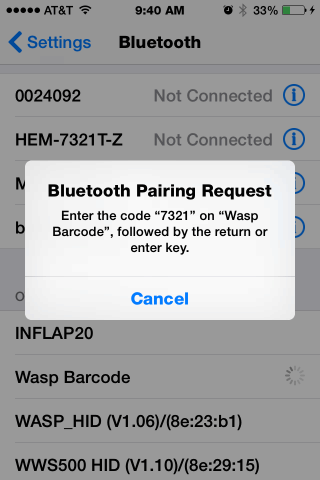
- The scanner should show as connected in the MY DEVICES list.
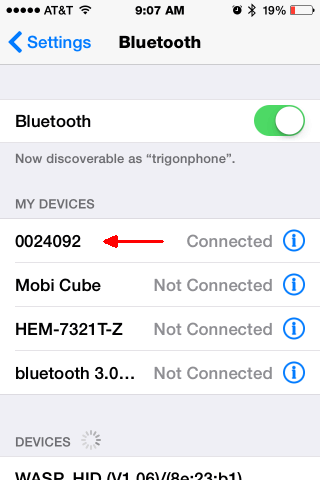
- Test the connection. Launch Notes or another application that accepts text input, and scan a barcode (don't use a configuration barcode). The data in the barcode should appear as if typed by a keyboard.
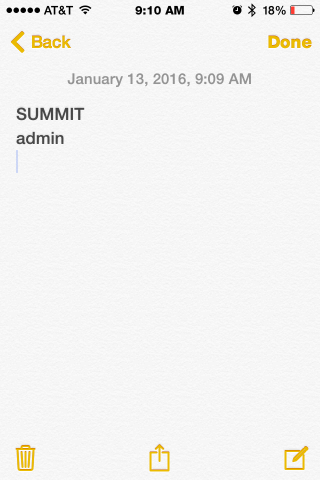
- 目标:有物理键盘(蓝牙扫描器)连接到android,同时看到软件键盘;语言和输入
轻按默认键盘,选择“使用屏幕键盘”。 - 好了,我找到了解决问题的方法!当你进入一个文本区域(例如:在导航器上),你只需要触摸时钟左边的键盘图标。在“使用物理键盘”旁边,你必须选择“否”。
我发现即使这样,条形码阅读器仍然是活跃的,软键盘也会弹出! - 是,条码扫描器被检测为物理键盘。当键盘连接到设备时,默认情况下软键盘是禁用的。要启用它,我们需要关闭硬件键盘通过:
设置> Language & Input > Select Input Method
The option name may differ from device to device. We will be able to use the scanner along with the soft keyboard even though we turn it OFF.